La función ESPACIOS en Excel
La función ESPACIOS en Excel remueve los
espacios de un texto a excepción del espacio sencillo entre cada
palabra. Si tenemos una base de datos en Excel muy grande y removemos
los espacios excedentes de los textos podremos contribuir a minimizar el
tamaño del archivo.
Sintaxis de la función ESPACIOS
La función ESPACIOS tiene un solo parámetro: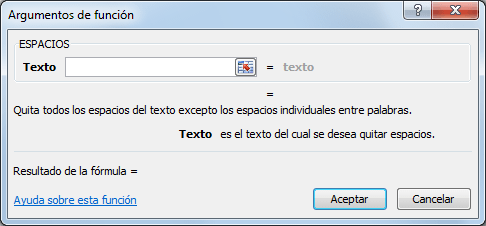
- Texto (obligatorio): El texto al que deseamos quitar los espacios excedentes.
La función ESPACIOS removerá todos los espacios a la izquierda y a la
derecha del texto y reducirá los espacios entre palabras a un solo
espacio sencillo.
Ejemplos de la función ESPACIOS
En la siguiente fórmula podrás observar que estoy especificando un texto como argumento de la función ESPACIOS el cual tienen múltiples espacios al inicio y final del texto.
ESPACIOS(” texto simple “) = “texto simple”
El resultado de esta fórmula será la cadena de texto sin los espacios
del inicio y final. Ahora observa la siguiente imagen, donde la columna
A tiene diferentes textos entre los cuales algunos tienen espacios al
inicio o al final y algunos otros tienen múltiples espacios entre
palabras.
En la columna B puedes observar el resultado de haber aplicado la función ESPACIOS
a las celdas de la columna A. Se removieron los espacios al inicio y
final de cada texto así como los múltiples espacios entre palabras para
dejar solamente un espacio sencillo entre cada una de ellas.
Comentarios
Publicar un comentario